想要对Steam游戏库进行整理和分类,那么将游戏分组是一个非常方便的方法,在Steam平台上,玩家可以根据自己的喜好和需求,将游戏按照不同的主题、类型或者其他标准进行分类,从而更加方便地管理自己的游戏库。取消Steam游戏分组也是非常简单的,只需要几个简单的步骤就可以完成。下面就让我们一起来看看如何取消Steam游戏分组,以及如何给游戏进行分类。
Steam 如何给游戏进行分类
步骤如下:
1.当你steam游戏库里面的游戏逐渐多起来,你也会开始想要整理一下了。点击库先进入。
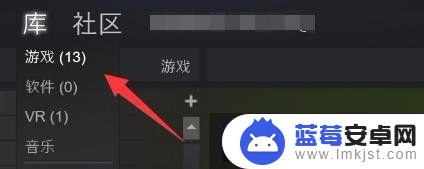
2.右键点击左边游戏库内的空白处,进行选择设置分类。
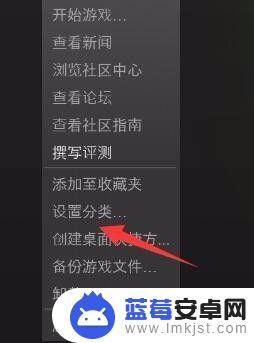
3.先选择添加类型,也就是自己设置,比如我设置一个已经通关的。

4.如果在你新建的标签中选择了,在库中隐藏了这款游戏,这个游戏就不会再显示。
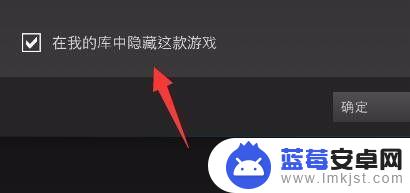
5.然后右键点击游戏就可以将游戏同样的设置分类后,打上勾勾就可以将游戏调整到对应的分类里面。
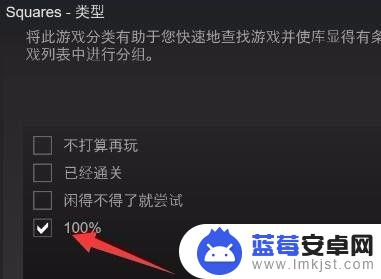
6.如果你想删除分类,你先把一个游戏移动进去。然后再把所有改分类的游戏移动出来,就能够自动删除分类了。

关于如何取消 Steam 游戏分组的内容就介绍到这里了。请继续关注本站,我们将为您提供更多精彩的内容更新,让您的游戏体验更加有趣!












